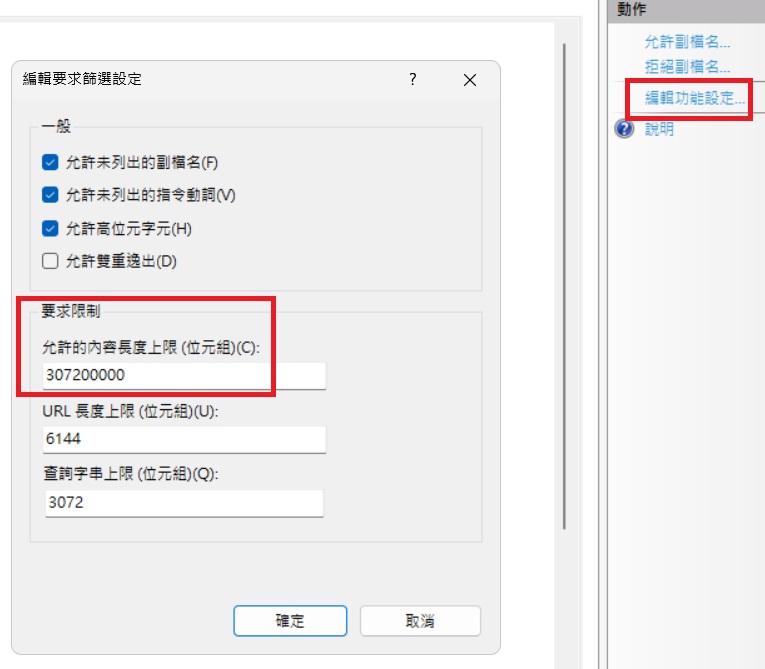早期的 VS 2008專案,無法在新版開啟,該如何解決? vdproj is incompatible
安裝套件 Microsoft Visual Studio Installer Project
資料來源 https://stackoverflow.com/questions/26028746/visual-studio-vdproj-is-incompatible
問題: VS2022無法開啟早期的舊專案 (.sln檔 ),這個專案是VS2008的,可能是 .NET 2.0~3.5的版本。
錯誤訊息 : vdproj is incompatible
1. 打開 Visual Studio 2017, 2019 or 2022
2. 上方 工具列(menu)
- VS2017: Click on "Tools" -> Extension and Updates -> Online(瀏覽)
- VS2019 or higher (VS2022) 如下圖: Click on "Extensions (延伸模組)" -> Manage Extensions(管理延伸模組) -> Online(瀏覽)
- 提醒各位,這是針對「整個 Visual Studio開發工具的改變」,所以不是專案底下的 NuGet
3. 關鍵字,請輸入Type "Installer Project" on the search box
4. 請選擇並安裝這個套件 - Microsoft Visual Studio Installer Project
5. 完成後,務必 "重新啟動" Visual Stduio才能生效
資料來源 https://stackoverflow.com/questions/26028746/visual-studio-vdproj-is-incompatible
我將思想傳授他人, 他人之所得,亦無損於我之所有;
猶如一人以我的燭火點燭,光亮與他同在,我卻不因此身處黑暗。----Thomas Jefferson
線上課程教學,遠距教學 (Web Form 約 51hr) https://dotblogs.com.tw/mis2000lab/2016/02/01/aspnet_online_learning_distance_education_VS2015
線上課程教學,遠距教學 (ASP.NET MVC 約 140hr) https://dotblogs.com.tw/mis2000lab/2018/08/14/ASPnet_MVC_Online_Learning_MIS2000Lab
寫信給我,不要私訊 -- mis2000lab (at) yahoo.com.tw 或 school (at) mis2000lab.net
(1) 第一天 ASP.NET MVC5 完整影片(5.5小時 / .NET 4.x版)免費試聽。影片 https://youtu.be/9spaHik87-A
(2) 第一天 ASP.NET Core MVC 完整影片(3小時 / .NET Core 6.0~8.0)免費試聽。影片 https://youtu.be/TSmwpT-Bx4I
[學員感言] mis2000lab課程評價 - ASP.NET MVC , WebForm 。 https://mis2000lab.medium.com/%E5%AD%B8%E5%93%A1%E6%84%9F%E8%A8%80-mis2000lab%E8%AA%B2%E7%A8%8B%E8%A9%95%E5%83%B9-asp-net-mvc-webform-77903ce9680b
ASP.NET遠距教學、線上課程(Web Form + MVC)。 第一天課程, "完整" 試聽。
......... facebook社團 https://www.facebook.com/mis2000lab ......................
......... YouTube (ASP.NET) 線上教學影片 https://www.youtube.com/channel/UC6IPPf6tvsNG8zX3u1LddvA/